Guide sur l’élimination de la Tw105.com (désinstaller Tw105.com)
Tw105.com est un pirate de navigateur intrusive qui peut apporter des modifications non désirées aux paramètres de votre navigateur. Il n’est pas réellement classé comme un virus, donc il n’endommagera pas votre PC sur son propre. Toutefois, cela ne signifie pas que vous devriez tolérer les troubles qu’il provoque.
Le pirate de l’air non seulement modifie vos paramètres, mais aussi vous bombarde avec annonces et provoque des redirections. Ces actions vous atterrir sur une page malveillante pourraient entraîner. Si vous souhaitez améliorer votre niveau de sécurité en ligne, vous devez supprimer Tw105.com sans hésitation.
 Comment fonctionne Tw105.com?
Comment fonctionne Tw105.com?
Le pirate de navigateur obtient distribué par paquets de logiciels libres. Il arrive généralement avec d’autres applications potentiellement indésirables. Il a été particulièrement liée à la FVP Image Viewer, toutefois, il peut arriver avec d’autres programmes ainsi. Lorsque vous installez des logiciels libres, vous êtes présenté avec autres offres et si vous voulez Évitez d’installer les applications inutiles, vous devez refuser ces offres. Dans la plupart des cas, ils sont présélectionnés, donc vous devez choisir le mode d’installation avancé et désactivez toutes les applications inconnues.
Tw105.com est pratiquement identique à Ooxxsearch.com, Topsearchsite.net, Hohosearch.com, TopSearchLinks.net et quelques autres pirates de l’air qui sont promus comme « leaders in search engine marketing et web trafic génération ». Le site obtient définir comme votre page d’accueil et moteur de recherche par défaut dès que le pirate de l’air prend le relais. Il contient une boîte de recherche, qui vous redirige à Search.fvpimageviewer.com. Ces résultats contiennent diverses annonces parrainé. Vous pourrez voir des annonces sur d’autres sites que vous visitez ainsi. N’oubliez pas que ces annonces peuvent être peu fiables. Ils peuvent vous proposer diverses escroqueries visant à infecter votre ordinateur avec des logiciels malveillants, extorquer votre argent et ainsi de suite. Si vous souhaitez éliminer ces annonces depuis votre navigateur, vous devrez mettre fin à Tw105.com.
Comment supprimer Tw105.com?
Il y a deux options à choisir quand il s’agit d’enlèvement de Tw105.com. Il peut être complété automatiquement à l’aide d’un outil de suppression de logiciels malveillants, ou vous pouvez enlever Tw105.com en suivant les instructions ci-dessous l’article. Si vous décidez d’aller avec suppression manuelle, vous devrez tout d’abord désinstaller programme connexe de la pirate de l’air et puis fixer votre navigateurs. Alternativement, vous pouvez eliminer Tw105.com en téléchargement et en appliquant le solvant de malware sur notre page. Il va scanner votre PC détecte tous les problèmes et éliminer Tw105.com avec eux. Il vous aidera également à maintenir votre ordinateur protégé contre les autres menaces en ligne, tel qu’il fonctionne aussi comme une mesure de prévention de malware.
Offers
Télécharger outil de suppressionto scan for Tw105.com - comment faire pour supprimer?Use our recommended removal tool to scan for Tw105.com - comment faire pour supprimer?. Trial version of provides detection of computer threats like Tw105.com - comment faire pour supprimer? and assists in its removal for FREE. You can delete detected registry entries, files and processes yourself or purchase a full version.
More information about SpyWarrior and Uninstall Instructions. Please review SpyWarrior EULA and Privacy Policy. SpyWarrior scanner is free. If it detects a malware, purchase its full version to remove it.

WiperSoft examen détails WiperSoft est un outil de sécurité qui offre une sécurité en temps réel contre les menaces potentielles. De nos jours, beaucoup d’utilisateurs ont tendance à téléc ...
Télécharger|plus


Est MacKeeper un virus ?MacKeeper n’est pas un virus, ni est-ce une arnaque. Bien qu’il existe différentes opinions sur le programme sur Internet, beaucoup de ceux qui déteste tellement notoire ...
Télécharger|plus


Alors que les créateurs de MalwareBytes anti-malware n'ont pas été dans ce métier depuis longtemps, ils constituent pour elle avec leur approche enthousiaste. Statistique de ces sites comme CNET m ...
Télécharger|plus
Quick Menu
étape 1. Désinstaller Tw105.com - comment faire pour supprimer? et les programmes connexes.
Supprimer Tw105.com - comment faire pour supprimer? de Windows 8
Faites un clic droit sur l'arrière-plan du menu de l'interface Metro, puis sélectionnez Toutes les applications. Dans le menu Applications, cliquez sur Panneau de configuration, puis accédez à Désinstaller un programme. Trouvez le programme que vous souhaitez supprimer, faites un clic droit dessus, puis sélectionnez Désinstaller.


Désinstaller Tw105.com - comment faire pour supprimer? de Windows 7
Cliquez sur Start → Control Panel → Programs and Features → Uninstall a program.


Suppression Tw105.com - comment faire pour supprimer? sous Windows XP
Cliquez sur Start → Settings → Control Panel. Recherchez et cliquez sur → Add or Remove Programs.


Supprimer Tw105.com - comment faire pour supprimer? de Mac OS X
Cliquez sur bouton OK en haut à gauche de l'écran et la sélection d'Applications. Sélectionnez le dossier applications et recherchez Tw105.com - comment faire pour supprimer? ou tout autre logiciel suspect. Maintenant faites un clic droit sur chacune de ces entrées et sélectionnez placer dans la corbeille, puis droite cliquez sur l'icône de la corbeille et sélectionnez Vider la corbeille.


étape 2. Suppression de Tw105.com - comment faire pour supprimer? dans votre navigateur
Sous Barres d'outils et extensions, supprimez les extensions indésirables.
- Ouvrez Internet Explorer, appuyez simultanément sur Alt+U, puis cliquez sur Gérer les modules complémentaires.


- Sélectionnez Outils et Extensions (dans le menu de gauche).


- Désactivez l'extension indésirable, puis sélectionnez Moteurs de recherche. Ajoutez un nouveau moteur de recherche et supprimez celui dont vous ne voulez pas. Cliquez sur Fermer. Appuyez à nouveau sur Alt+U et sélectionnez Options Internet. Cliquez sur l'onglet Général, supprimez/modifiez l'URL de la page d’accueil, puis cliquez sur OK.
Changer la page d'accueil Internet Explorer s'il changeait de virus :
- Appuyez à nouveau sur Alt+U et sélectionnez Options Internet.


- Cliquez sur l'onglet Général, supprimez/modifiez l'URL de la page d’accueil, puis cliquez sur OK.


Réinitialiser votre navigateur
- Appuyez sur Alt+U - > Options Internet.


- Onglet Avancé - > Réinitialiser.


- Cochez la case.


- Cliquez sur Réinitialiser.


- Si vous étiez incapable de réinitialiser votre navigateur, emploient un bonne réputation anti-malware et scanner votre ordinateur entier avec elle.
Effacer Tw105.com - comment faire pour supprimer? de Google Chrome
- Ouvrez Chrome, appuyez simultanément sur Alt+F, puis sélectionnez Paramètres.


- Cliquez sur Extensions.


- Repérez le plug-in indésirable, cliquez sur l'icône de la corbeille, puis sélectionnez Supprimer.


- Si vous ne savez pas quelles extensions à supprimer, vous pouvez les désactiver temporairement.


Réinitialiser le moteur de recherche par défaut et la page d'accueil de Google Chrome s'il s'agissait de pirate de l'air par virus
- Ouvrez Chrome, appuyez simultanément sur Alt+F, puis sélectionnez Paramètres.


- Sous Au démarrage, cochez Ouvrir une page ou un ensemble de pages spécifiques, puis cliquez sur Ensemble de pages.


- Repérez l'URL de l'outil de recherche indésirable, modifiez/supprimez-la, puis cliquez sur OK.


- Sous Recherche, cliquez sur le bouton Gérer les moteurs de recherche. Sélectionnez (ou ajoutez, puis sélectionnez) un nouveau moteur de recherche par défaut, puis cliquez sur Utiliser par défaut. Repérez l'URL de l'outil de recherche que vous souhaitez supprimer, puis cliquez sur X. Cliquez ensuite sur OK.




Réinitialiser votre navigateur
- Si le navigateur ne fonctionne toujours pas la façon dont vous le souhaitez, vous pouvez rétablir ses paramètres.
- Appuyez sur Alt+F.


- Appuyez sur le bouton remise à zéro à la fin de la page.


- Appuyez sur le bouton Reset une fois de plus dans la boîte de confirmation.


- Si vous ne pouvez pas réinitialiser les réglages, acheter un anti-malware légitime et Scannez votre PC.
Supprimer Tw105.com - comment faire pour supprimer? de Mozilla Firefox
- Appuyez simultanément sur Ctrl+Maj+A pour ouvrir le Gestionnaire de modules complémentaires dans un nouvel onglet.


- Cliquez sur Extensions, repérez le plug-in indésirable, puis cliquez sur Supprimer ou sur Désactiver.


Changer la page d'accueil de Mozilla Firefox s'il changeait de virus :
- Ouvrez Firefox, appuyez en même temps sur les touches Alt+O, puis sélectionnez Options.


- Cliquez sur l'onglet Général, supprimez/modifiez l'URL de la page d’accueil, puis cliquez sur OK. Repérez le champ de recherche Firefox en haut à droite de la page. Cliquez sur l'icône du moteur de recherche et sélectionnez Gérer les moteurs de recherche. Supprimez le moteur de recherche indésirable et sélectionnez/ajoutez-en un nouveau.


- Appuyez sur OK pour enregistrer ces modifications.
Réinitialiser votre navigateur
- Appuyez sur Alt+H


- Informations de dépannage.


- Réinitialiser Firefox


- Réinitialiser Firefox -> Terminer


- Si vous ne pouvez pas réinitialiser Mozilla Firefox, analysez votre ordinateur entier avec un anti-malware digne de confiance.
Désinstaller Tw105.com - comment faire pour supprimer? de Safari (Mac OS X)
- Accéder au menu.
- Choisissez Préférences.


- Allez à l'onglet Extensions.


- Appuyez sur le bouton désinstaller à côté des indésirable Tw105.com - comment faire pour supprimer? et se débarrasser de toutes les autres entrées inconnues aussi bien. Si vous ne savez pas si l'extension est fiable ou non, décochez simplement la case Activer afin de le désactiver temporairement.
- Redémarrer Safari.
Réinitialiser votre navigateur
- Touchez l'icône de menu et choisissez réinitialiser Safari.


- Choisissez les options que vous voulez de réinitialiser (souvent tous d'entre eux sont présélectionnées), appuyez sur Reset.


- Si vous ne pouvez pas réinitialiser le navigateur, Scannez votre PC entier avec un logiciel de suppression de logiciels malveillants authentique.
Site Disclaimer
2-remove-virus.com is not sponsored, owned, affiliated, or linked to malware developers or distributors that are referenced in this article. The article does not promote or endorse any type of malware. We aim at providing useful information that will help computer users to detect and eliminate the unwanted malicious programs from their computers. This can be done manually by following the instructions presented in the article or automatically by implementing the suggested anti-malware tools.
The article is only meant to be used for educational purposes. If you follow the instructions given in the article, you agree to be contracted by the disclaimer. We do not guarantee that the artcile will present you with a solution that removes the malign threats completely. Malware changes constantly, which is why, in some cases, it may be difficult to clean the computer fully by using only the manual removal instructions.
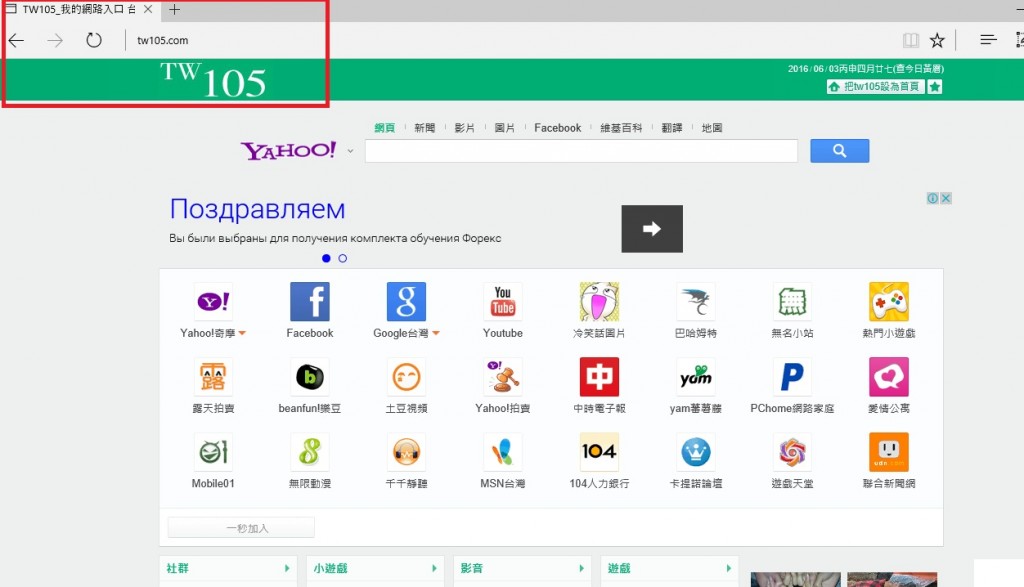 Comment fonctionne Tw105.com?
Comment fonctionne Tw105.com?